
Един от най-критикуваните въпроси в GNOME 3 е, че тя е по-малко гъвкави в конфигурация от предишното поколение на окончателното освобождаване - GNOME 2. все още е много малко инструменти, които могат да ви помогнат с графична среда за създаване на корпус на вкус, но тя все още е е възможно. Затова смятаме, че начина, по който можете да промените шрифта по подразбиране, определена в случая, ако не опитате.
Промяна на настройката в GNOME-Shell
Shell толкова много аспекти на външен вид могат да бъдат персонализирани само с един конфигурационен файл: «гном-shell.css». Тези, които се занимават с уеб програмиране знаете, че всички файлове с разширение .css на - това фаловете стилове, от което създава облика на уеб страници. На Linux-системи с графичен потребителски интерфейс GNOME 3, можете да намерите този файл в следния път:
Важно: не забравяйте да направите резервно копие на това, да го копирате на желаното място, преди да редактирате файла си, така че в бъдеще, можете да възстановите всичко, ако е необходимо.
Sudo Gedit /usr/share/gnome-shell/theme/gnome-shell.css
След това, на терминала ще поиска паролата на профила си, като въведете които трябва да видите следния екран:
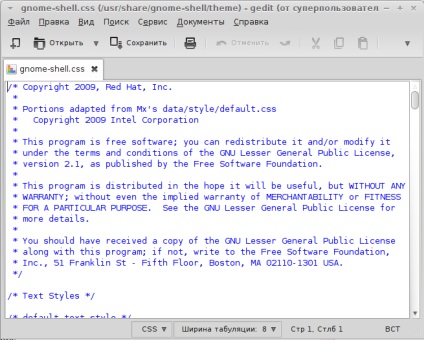
По-рано в предишните версии на GNOME 3 - Gnome 3.2 / Gnome3.4, настройка на шрифтове за всеки елемент поотделно извършва в отделни части на файла. Аз трябваше да направя последователно сканиране на цялата преписка и коригиране на името на шрифта за всички елементи поотделно, един по един. В новата версия на Gnome 3.6 е всичко направено в един регион в началото на файла. И за всички елементи, отговорни един чифт общи шрифтове.
Всичко, което трябва да направите е да се превърне етаж превъртане на мишката надолу. Почти веднага, тази линия трябва да се появи с описанието на шрифтове, включени:
шрифт семейство: Кантарел, безсерифен;
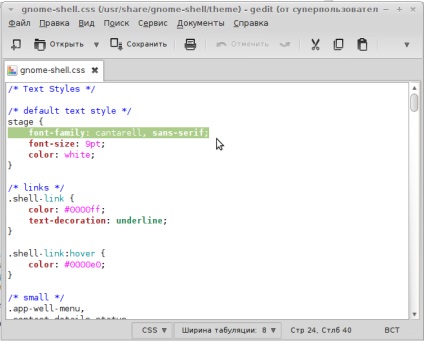
В този ред искате да промените «Кантарел» - това е шрифта по подразбиране за този, който е по-приятен за вас. Сега на следващия ред се определя от размера на шрифта: «шрифта«, който се използва в Shell. Ето например, можете да редактирате този пост, така че използването на шрифта на «Освобождение» Sans с размер 10.
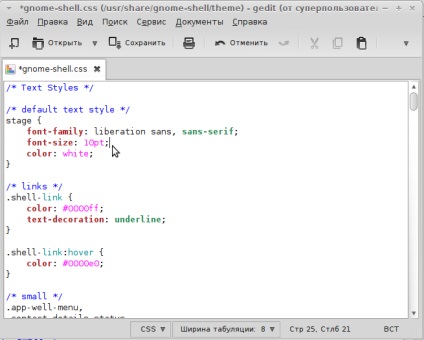
Променете друга система на шрифта
След предишните манипулация шрифтовете се променили напълно само за ново меню GNOME 3, което не е вярно и за всичко останало. Приложения и прозорци и ще продължат да използват стандартните шрифтове на системата. За да се извърши монтаж и там, трябва да инсталирате вече е известно, помощна програма, наречена GNOME Tweak Tool.
В процеса на инсталиране не е много по-сложно от използването на тази програма. За Ubuntu и други подобни системи, трябва да наберете следната команда в терминала:
ап-да инсталирате гном-ощипване-инструмент
Fedora за тази команда е както следва:
Yum инсталирате гном-ощипване-инструмент
След като инсталирате приложението, то трябва да се появи в главното меню, озаглавена "Разширени настройки на системата." В тази програма, трябва да отидете в раздела "Шрифтове" в левия панел. на настройките на шрифта се показват в дясната ръка, за да: шрифта по подразбиране, документ, пишеща машина шрифта, и шрифта на заглавието на прозореца. Тук можете също да зададете фактор мащабиране на текста наведнъж за всички шрифтове в изглаждането на системата на шрифта и усъвършенстване (Ловуващо).
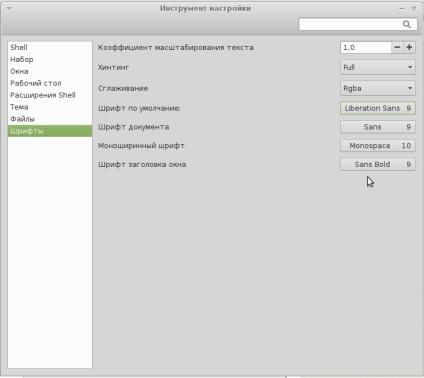
Тук можете да инсталирате всички налични шрифт от списъка за различни събития и преоразмерява. За разлика от настройките за Gnome-Shell, всички промени незабавно ще се приложат автоматично, така че можете да видите всичко, което правите в реално време.
Мога само да добавя, че определянето на шрифтове на прясно инсталирана система - това е едно от първите неща, които идват да се прилагат за себе си в конфигурацията на системата. Защото, например, една кутия с Ubuntu е просто огромни шрифтове, такава настройка може да бъде много полезен за компютри с големи монитори, или просто ако искате да промените нещо в системата. В този случай, ясни, без сапун шрифтове значително да подобри възприемането на текста, както и естетичен вид на системата.
Също така ви препоръчвам да прочетете:
- Как да добавите Linux мента Gnome Shell Extensions (MGSE) в Ubuntu
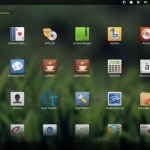
- 10 от най-добрите добавки за Gnome Shell
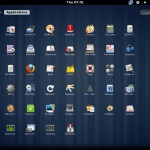
- 5 Unity алтернативи в Ubuntu Oneiric

- Преглед на Linux Mint 12 «Лиза»

- Сравнение на различни Linux ГПИ

- Как да се върне комбинация ALT + F2 в Gnome Shell в Ubuntu Oneiric

Свързани статии
